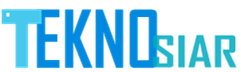TEKNOSIAR.COM – Cara Mengatasai Memori HP Lemot Karena Whatsapp Tidak bisa dipungkiri apabila WhatsApp sampai saat ini menjadi aplikasi media sosial perpesanan yang populer dan banyak digandrungi oleh masyarakat yang ada di dunia termasuk di Indonesia dikarenakan bukan hanya untuk mengirimkan pesan saja akan tetapi dengan Whatsapp kalian bisa mengobrol sampai video call dan mengirimkan file multimedia. Akan tetapi terkadang bagi sebagian HP ternyata mereka mengalami gangguan salah satunya memori HP lemot karena WhatsApp dan oleh karena itu, kalian bisa mengatasinya dengan cara yang akan kami bahas pada postingan kali ini.
Cara mengatasi memori HP lemot karena WhatsApp sebetulnya bisa dilakukan dengan sangat mudah dan hal ini pastinya bisa saja terjadi terutama bagi kalian yang menggunakan handphone dengan memori RAM yang sedikit dan juga memori penyimpanan yang kurang sehingga dengan menggunakan aplikasi WhatsApp terkadang bisa berpengaruh apalagi jika kalian mengikuti banyak group.
Ketika kalian melakukan aktivitas setiap menit di WhatsApp maka dipastikan lama-kelamaan akan membuat kapasitas memori menjadi penuh dan hal ini akan mengganggu kinerja smartphone terlebih bagi kalian yang mempunyai HP dengan memori kapasitas yang kecil.
Cara Mengatasai Memori HP Lemot Karena Whatsapp
Berikut adalah cara yang bisa kalian lakukan supaya dapat menangani permasalahan memori HP lemot dikarenakan penggunaan aplikasi WhatsApp.
Tips melihat penyimpanan WhatsApp
Untuk cara pertama pastinya kalian harus lebih mengetahui terlebih dahulu cara penyimpanan WhatsApp dan untuk caranya adalah sebagai berikut:
- Silakan kalian masuk ke bagian CHAT selanjutnya pilih opsi lainnya lalu Pilih setelan
- Setelah itu pilih data dan penyimpanan dan pilih kelola penyimpanan
- Nantinya kalian akan mengetahui ruang yang dipakai oleh media di WhatsApp dan lain sebagainya.
Cara menghapus item di WhatsApp
Setelah kalian mengetahui penyimpanan WhatsApp maka langkah selanjutnya yaitu kalian bisa menghapus beberapa item yang ada di WhatsApp dengan cara sebagai berikut.
- Silakan buka WhatsApp dan selanjutnya buka setelan
- Pilih data dan penyimpanan selanjutnya pilih kelola penyimpanan
- Pilih dibagian diteruskan berkali-kali, lebih besar dari 5 MB atau memilih CHAT tertentu
- Kalian bisa memilih ikon sortir untuk mengurutkan item berdasarkan kategori terbaru terlama atau terbesar
- Biasanya ukuran file setiap item nantinya akan ditampilkan di area sudut atas lalu selanjutnya ketuk item untuk melihat dan kalian pun bisa menghapusnya.
Peringatan penyimpanan hampir habis
Apabila kapasitas penyimpanan yang tersedia pada smartphone kalian memunculkan peringatan apabila penyimpanan hampir habis maka dipastikan ruang memori internal memang sudah terpakai dan kalian pun tinggal mengosongkan sebagian ruang agar bisa terus memakai aplikasi WhatsApp.
Kalian tinggal mengosongkan sebagian ruang dengan menghapus aplikasi yang tidak lagi Kalian pakai atau kalian bisa menghapus video sampai foto dengan ukuran besar yang tersimpan di smartphone.